在线签约与存档,表单妙招来帮忙(在线签约申请应该怎么写)
签合同大概是各种业务场景中最激动人心的环节了,现在,使用麦客表单的各种相关功能,就可以轻松实现各种类型的在线签约,还能在签约后非常方便地打印合约,完成留档保存工作。
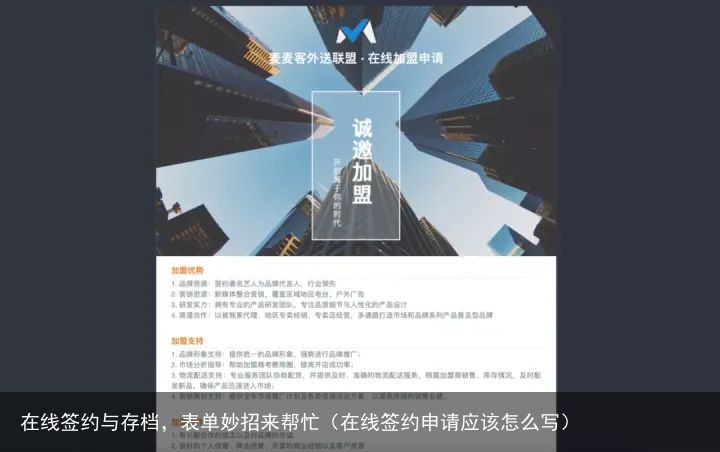 在线签约示例表单
在线签约示例表单下面,我们就按照业务推进的时间顺序,为您介绍一下各个环节中表单的小妙招吧~
合约内容展示,轻松搞定文字排版
需要在表单中展示的各种合约协议,一般都是大段的纯文本内容,建议使用“文本描述、分割线”组件来进行展示。
这两个组件都很适合输入长段的文字内容,可以很方便地进行换行排版;其中,文本描述组件还可以将完整的文字内容默认折叠,点击后再展开查看完整文字内容,节约表单篇幅。
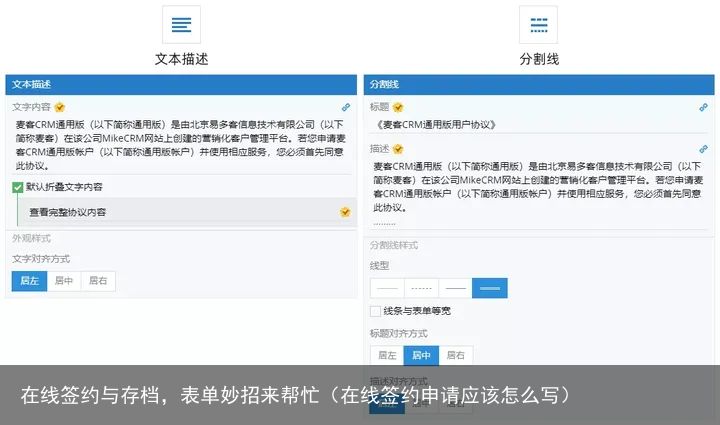 文本描述 和 分割线
文本描述 和 分割线大段文字的排版以“整齐”为第一要务,在组件设置中可以调整换行和左右对齐方式,基本可以满足排版需要。如果要调整文字大小和行高,除了设置对应的题目/描述文字的样式外,还可以在表单编辑的外观环节,通过样式设置快速进行文字调整,整体快速调整表单内的文字字号和行高。
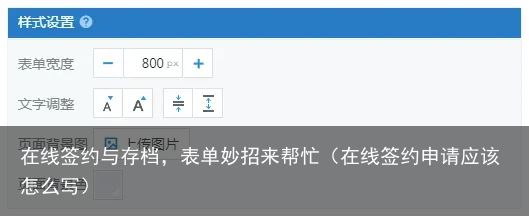 表单外观-样式设置
表单外观-样式设置如果想要更丰富的文字排版样式,例如在一段文字中使用不同的字体、加粗、颜色等,可以开启“富文本编辑插件”,更自如得调整每个文字的样式。
【扩展包】“富文本编辑插件”功能介绍 | 高级功能 | 麦客百科 | 麦客CRMwiki.mikecrm.com/rtf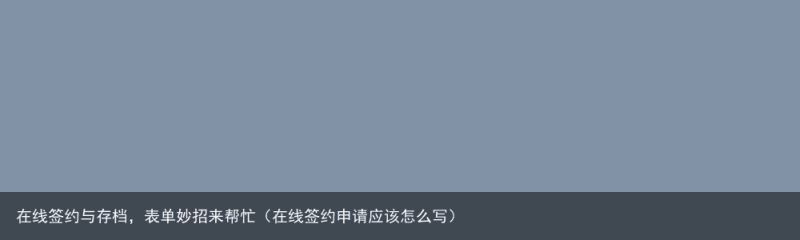
补全协议关键信息
在线表单的形式比较适合制式合同的单方面签约,只需要收集签约人的相关信息就可以了。
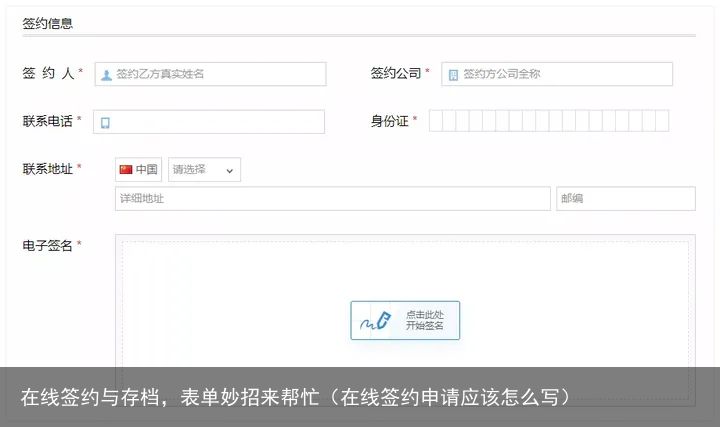 联系人组件+签名组件
联系人组件+签名组件使用联系人组件,收集签约人的姓名、电话、公司、地址等信息。
如果要收集签约人的身份证号码,可以付费添加一个身份证型的联系人自定义字段;也可以使用“文本框”组件,开启正则校验中的“中国大陆身份证”,校验身份证格式,防止输入出错。
电子签名
签约最有“仪式感”的一步,就是签名了,现在可以通过电子签名组件,实现电子签名,将书写轨迹保存为图片,随反馈一起提交存档。
【表单】电子签名组件功能介绍 | 高级功能 | 麦客百科 | 麦客CRMwiki.mikecrm.com/signature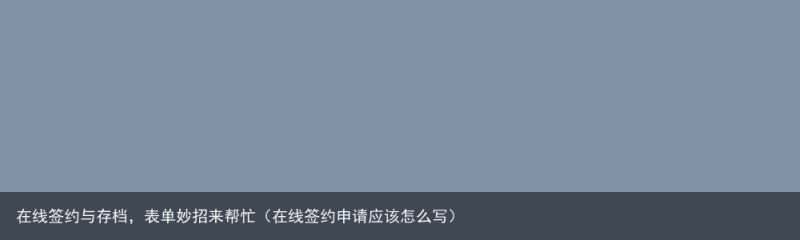
 电子签名组件使用效果
电子签名组件使用效果Plus几个好用的功能细节
▶ 选择组件-默认选中
协议条款往往需要填表人手动选择一下是否同意,只有在同意的基础下才可以进一步。可以在条款文本底部添加选择组件,设置必填,并且通过选项提示填表人决定是否同意上文条款,必要时可以不添加任何标题文字,只展示单独的一个选项。
通常情况下,填表人是必须同意协议的,所以可以设置选项为默认选中,减少填表人的操作。还可以进一步启用逻辑表单,如果用户不同意协议,可以隐藏后续流程。
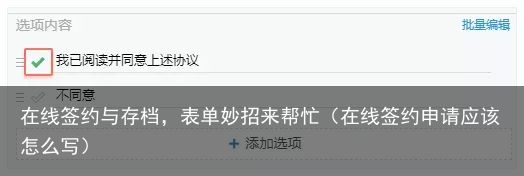 默认选中选项
默认选中选项▶ 提交按钮文字自定义
表单提交按钮可以“自定义按钮文字”,根据实际场景,将按钮文字修改为更贴切的“确认签约、同意协议”等,可以更好的引导签约流程。
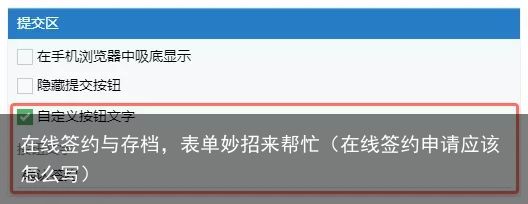 自定义按钮文字
自定义按钮文字签约记录和通知
签约是双方进行的,制表人在收到表单反馈后,即可知晓签约完成,并且可以随时查看签约详情;签约人提交表单后,也需要一份实时的签约成功通知——可以通过“向填表人发消息”的相关表单设置来实现。
如果表单中包含邮箱/手机组件,可以勾选“提交后发送完整填表内容”功能,将表单反馈信息通过邮件/短信发送给填表人。但是,发送的填表内容和表单反馈一样,是不包含条款信息的;不过,可以使用“提交后发送自定义邮件”的功能,将协议制作为邮件模板,在提交后发送至填表人的邮箱。
 表单设置-向填表人发消息
表单设置-向填表人发消息会员自动记录签约
如果开通了会员管理平台功能,可以将合约表单制作为会员登录表单;会员签约后可以通过“会员中心-我的提交记录”,随时查看自己的签约记录。
【会员】玩转会员中心,搭建“会员服务平台” | 高级功能 | 麦客百科 | 麦客CRMwiki.mikecrm.com/member-mbrm#4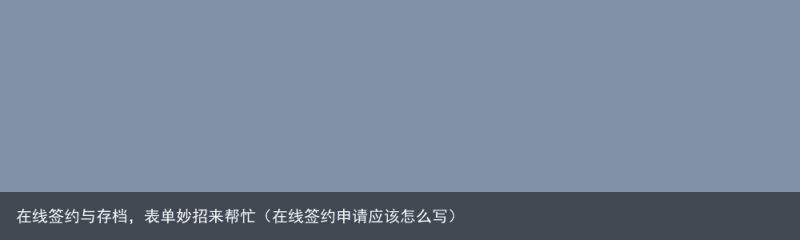
合约打印存档
表单反馈默认是“精简”的,只会保留必要的题目文字,以及填表人选择或填写的反馈信息,不会展示合约中的文字条款内容,并不适合直接用于存档。
可以通过表单反馈的“完整打印反馈内容”功能,将表单反馈中的合约信息随表单反馈一同打印出来。可以在纸质合约上进一步加盖公章,通过线下渠道完成纸质合同的送达和保存;也可以在打印时保存为PDF文件,留存签约文件的电子版。
【表单】表单打印--不只是“打印”那么简单 | 高级功能 | 麦客百科 | 麦客CRMwiki.mikecrm.com/form-print#03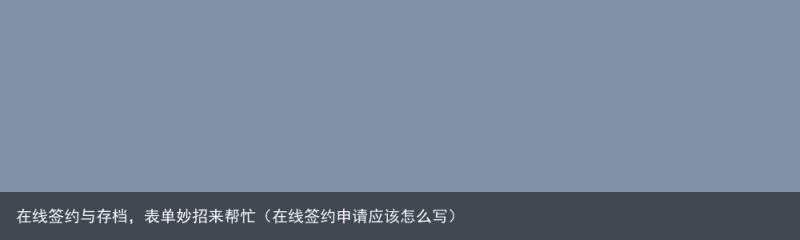 两种反馈打印模式对比
两种反馈打印模式对比好啦,这样就可以使用表单实现“合约展示-在线签约-通知提醒-打印留档”的完整流程啦,以后的在线合同签立,就都交给麦客吧~

